Prikazom formula možete upravljati na sljedeće načine:
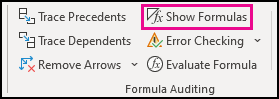
Kliknite Formule, a zatim Prikaži formule da biste se prebacili između prikaza formula i rezultata.
Pritisnite CTRL + ' (gravis).
Napomena: Ovaj postupak sprječava i uređivanje ćelija koje sadrže formulu.
-
Odaberite raspon ćelija čije formule želite sakriti. Možete odabrati i nesusjedne raspone ili cijeli list.
-
Kliknite Polazno > Oblikovanje > oblikuj ćelije.
-
Na kartici Zaštita potvrdite okvir Skriveno .
-
Kliknite U redu.
-
Kliknite Pregled > zaštiti list.
-
Provjerite je li potvrđen okvir Zaštita radnog lista i sadržaja zaključanih ćelija, a zatim kliknite U redu.
Kliknite karticu Pregled , a zatim Ukloni zaštitu lista. Ako gumb Ukloni zaštitu lista nije dostupan, najprije isključite značajku Zajednička radna knjiga .
Ako ne želite da formule budu skrivene kada je list u budućnosti zaštićen, desnom tipkom miša kliknite ćelije, a zatim kliknite Oblikuj ćelije. Na kartici Zaštita poništite potvrdni okvir Skriveno.
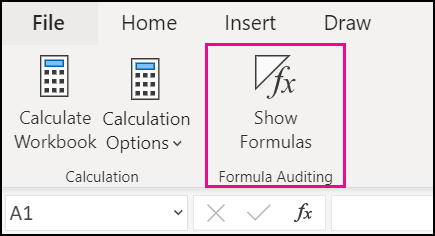
Kliknite Formule, a zatim Prikaži formule da biste se prebacili između prikaza formula i rezultata.










